Zoomは使いやすいビデオ会議アプリであり、Windows、Linux、macOS、およびその他すべての一般的なプラットフォームで利用できます。ホームオフィスや分散チームでのSkypeの代替として興味深いものです。ここでは、AlmaLinux8にZoomClientをダウンロードしてインストールするコマンドをお知らせします…
ズームのスタータープランを使用して、1GBのクラウドレコーディングを使用したビデオ会議の100人の参加者を処理できます。また、ウェビナーやオンラインコースの表示に関心のある人は、このツールを使用すると、相互に対話せずに対話させることなく、最大10,000人の視聴者を保持できます。
Zoomの基本的な無料バージョンでは、一度に1つのグループビデオ会議、いわゆる会議しか開催できません。会議の数は無制限です。ただし、時間制限があります。グループ会議ごとに40分あります。
Zoom Almalinux8PCまたはラップトップをインストールする手順
ここで指定するコマンドは、Rocky Linux 8、CentOS、RedHat、およびFedoraでも使用できます。
1。 DNFアップデートを実行する
まず、既存のパッケージを更新し、リポジトリキャッシュをフラッシュして再構築します。 Linuxでそれを行うには、systemupdateコマンドを実行するだけです-
sudo dnf update
2。ズームGPGキーを追加
今後パッケージを確認してZoomクライアントを更新するには、システムにGPGを追加します。
wget -O package-signing-key.pub https://zoom.us/linux/download/pubkey sudo rpm --import package-signing-key.pub
3。 AlmaLinux用のZoomクライアントをダウンロード
wgetの助けを借りて コマンドは、インストール用に64ビットバージョンのZoomクライアントのRPMバイナリファイルを取得します-
wget https://zoom.us/client/latest/zoom_x86_64.rpm
4。 DNFパッケージマネージャーを使用してインストールする
最後に、DNFパッケージマネージャーを使用して、ダウンロードしたZoomクライアントバイナリを使用しているAlmaLinux8.xにインストールします。
sudo dnf install zoom_x86_64.rpm
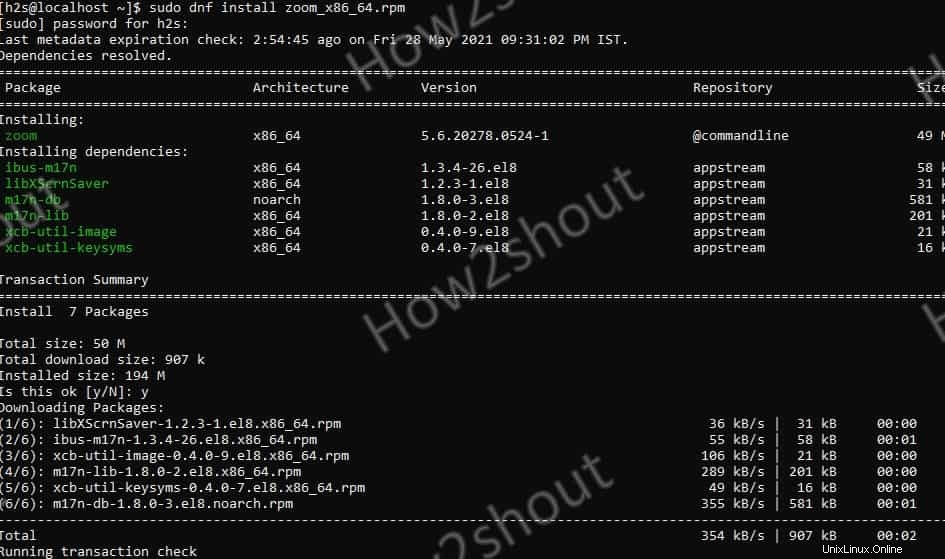
5。ビデオ会議または会議を実行して接続する
インストールが完了したら、アプリケーションランチャーに移動し、ZoomforMeetingsクライアントを検索します。アイコンが表示されたら、クリックして実行します。
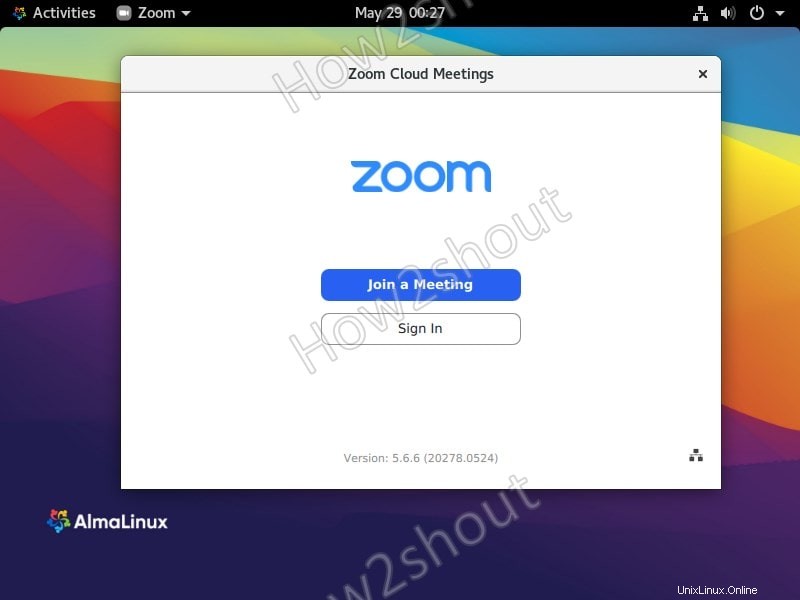
その他のAlmaLinuxチュートリアル:
- AlmaLinux8にGoogleChromeブラウザをインストールする2つの方法
- Almalinux8.4にGnomeGUIをインストールする方法
- VirtualBoxにAlmaLinux8をインストールする